Создание графиков и визуализация данных являются важными аспектами анализа данных. Subplot или подграфик позволяет объединить несколько графиков на одном полотне для лучшего сравнения и визуализации данных. Это мощный инструмент, который может использоваться во многих областях, включая научные исследования, финансовый анализ, машинное обучение и многое другое.
В этом пошаговом руководстве мы рассмотрим, как создавать subplot с помощью библиотеки Matplotlib в языке программирования Python. Matplotlib - это одна из самых популярных библиотек для визуализации данных в Python, которая предоставляет множество функций и инструментов для создания красивых и информативных графиков.
Перед тем, как начать создание subplot, убедитесь, что у вас установлена библиотека Matplotlib. Если вы еще не установили ее, вы можете установить ее с помощью утилиты pip следующей командой: pip install matplotlib. После успешной установки мы можем приступить к созданию subplot.
Создание базового шаблона subplot в Python
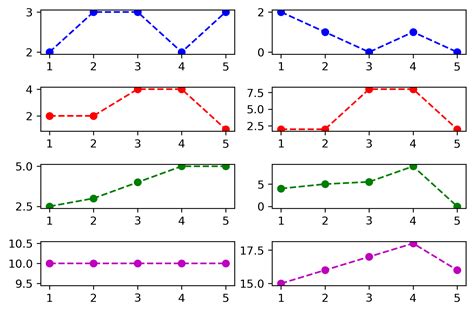
Для создания базового шаблона subplot в Python следуйте данным шагам:
- Импортируйте необходимые библиотеки:
import matplotlib.pyplot as plt - Создайте основную фигуру, используя метод
plt.figure():
fig = plt.figure() - Добавьте subplot в фигуру с помощью метода
fig.add_subplot():
ax1 = fig.add_subplot(2, 2, 1) - Настройте параметры subplot, если необходимо:
ax1.set_title('График 1') - Повторите шаги 3-4 для остальных subplot, указав соответствующие значения параметров:
ax2 = fig.add_subplot(2, 2, 2)
ax2.set_title('График 2') - Отобразите фигуру:
plt.show()
Таким образом, вы создадите базовый шаблон subplot, содержащий 4 графика с 2 строками и 2 столбцами, где каждый график имеет свой заголовок.
В конечном итоге использование subplot значительно упрощает создание и управление графиками в Python, позволяя вам разместить их в определенном порядке на одной фигуре.
Импорт необходимых библиотек

- Импортировать библиотеку Matplotlib целиком, а также библиотеку NumPy:
import matplotlib.pyplot as plt import numpy as np - Импортировать только необходимые функции из библиотеки Matplotlib:
from matplotlib import pyplot as plt import numpy as np - Импортировать библиотеку Matplotlib под псевдонимом:
import matplotlib.pyplot as plt import numpy as np
Выберите тот способ импорта, который наиболее удобен для вас и продолжайте создание subplot для вашего проекта.
Создание основного графика и subplot
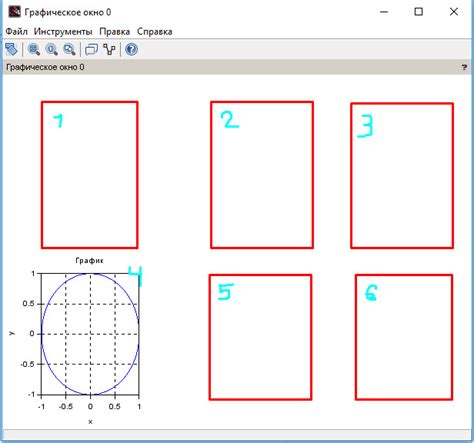
Для создания основного графика, необходимо использовать метод plt.subplots(). Он возвращает два объекта: основной график и контейнер для subplot.
Например:
import matplotlib.pyplot as plt
fig, ax = plt.subplots()
В данном примере, переменная fig содержит основной график, а переменная ax - контейнер для subplot.
После создания основного графика, мы можем добавить subplot, используя метод ax.subplot(). Метод принимает на вход количество строк и столбцов subplot, а также индекс нужного subplot.
Например, для создания 4 subplot, расположенных в 2 строки и 2 столбца, можно использовать следующий код:
subplot1 = ax.subplot(2, 2, 1)
subplot2 = ax.subplot(2, 2, 2)
subplot3 = ax.subplot(2, 2, 3)
subplot4 = ax.subplot(2, 2, 4)
Каждая переменная subplot1, subplot2, subplot3, subplot4 содержит соответствующий subplot из созданных 4-х.
Теперь мы можем произвести необходимые операции с каждым subplot, например, задать тип графика, настроить оси координат, добавить легенду.
Наконец, чтобы отобразить график в окне или сохранить его в файл, используйте методы plt.show() или plt.savefig() соответственно.
Таким образом, создание основного графика и subplot - важный шаг в создании сложных визуализаций, которые могут включать в себя несколько отдельных графиков в одном.
Настройка параметров subplot
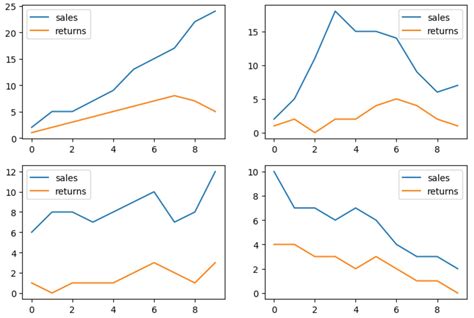
После создания subplot вам может понадобиться настроить его параметры, чтобы получить желаемый результат. Вот несколько важных параметров, которые могут быть полезны при настройке subplot:
- Количество строк и столбцов: Вы можете задать количество строк и столбцов subplot с помощью функции
subplots(rows, cols). Например,subplots(2, 3)создаст subplot с 2 строками и 3 столбцами. - Номер subplot: Вы можете выбрать конкретный subplot, указав его номер в функции
subplot(row, col, index). Например,subplot(2, 3, 4)выберет subplot во второй строке и четвертом столбце. - Размер subplot: Вы можете задать размер subplot с помощью функции
subplots(figsize=(width, height)). Например,subplots(figsize=(10, 5))создаст subplot с шириной 10 дюймов и высотой 5 дюймов. - Заголовок subplot: Вы можете добавить заголовок к subplot с помощью функции
subplot.set_title("Заголовок"). Например,subplot.set_title("График данных")добавит заголовок "График данных" к выбранному subplot. - Метки осей: Вы можете добавить метки к осям subplot с помощью функций
subplot.set_xlabel("Метка x")иsubplot.set_ylabel("Метка y"). Например,subplot.set_xlabel("Время")иsubplot.set_ylabel("Значение")добавят метки "Время" и "Значение" к осям subplot. - Легенда: Вы можете добавить легенду к subplot с помощью функции
subplot.legend(). Например,subplot.legend(["Линия 1", "Линия 2"])добавит легенду с названиями "Линия 1" и "Линия 2" к выбранному subplot.
Это лишь некоторые из параметров, которые можно настроить для subplot. Используйте их, чтобы создать разнообразные и информативные графики на основе ваших данных.
Добавление данных на subplot
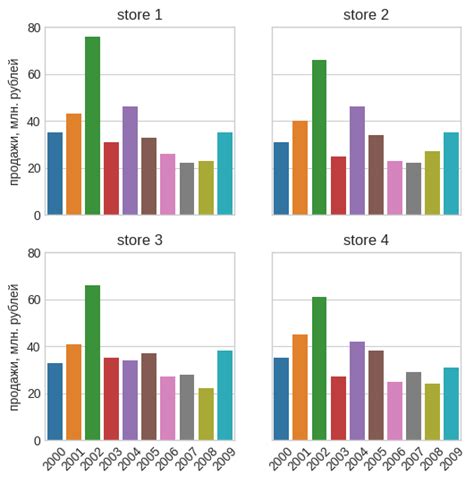
Пример кода:
import matplotlib.pyplot as plt
# Создание объекта Figure и подграфиков
fig = plt.figure()
ax1 = fig.add_subplot(2, 1, 1)
ax2 = fig.add_subplot(2, 1, 2)
# Добавление данных на подграфики
ax1.plot([1, 2, 3, 4], [1, 4, 9, 16])
ax2.bar(['A', 'B', 'C'], [10, 20, 30])
# Отображение фигуры с подграфиками
plt.show()
В приведенном примере создается фигура с двумя подграфиками - один верхний и один нижний. Затем на каждый подграфик добавляются данные с помощью методов plot и bar. Наконец, фигура с подграфиками отображается с помощью метода show.
Вы также можете настроить внешний вид каждого подграфика, добавлять легенду, подписи осей и другие детали с помощью различных методов и атрибутов объектов Axes, которые представляют собой каждый подграфик.
Модификация области отображения subplot
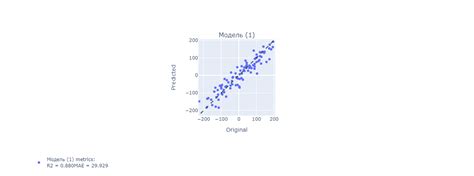
При создании subplot важно иметь возможность модифицировать его область отображения, чтобы подстроить графики под свои требования. Вот несколько способов изменить область отображения subplot:
- Установка пределов осей: Используйте функции
set_xlimиset_ylimдля установки пределов осей x и y соответственно. Например,ax.set_xlim(0, 10)установит пределы оси x от 0 до 10. - Изменение размеров subplot: Используйте функцию
set_size_inchesдля изменения размеров subplot. Например,fig.set_size_inches(10, 8)изменит размеры subplot на 10x8 дюймов. - Изменение пропорций subplot: Используйте функцию
set_aspectдля изменения пропорций subplot. Например,ax.set_aspect('equal')изменит пропорции subplot на равные. - Добавление сетки: Используйте функцию
gridдля добавления сетки на subplot. Например,ax.grid(True)добавит сетку на subplot.
Перечисленные выше методы помогут вам модифицировать область отображения subplot и создать нужный вид графика.
После того, как вы создали subplot для своего проекта, вам нужно вывести результат и сохранить его.
Также вы можете сохранить созданный график в файл для дальнейшего использования. Для этого используйте функцию plt.savefig(). Укажите имя файла и формат, в котором вы хотите сохранить график. Например, plt.savefig('my_plot.png') сохранит график в формате PNG с именем файла "my_plot.png".
Помимо сохранения всего графика, вы можете сохранить только один subplot. Для этого используйте метод savefig() у соответствующего объекта subplot. Например, ax1.savefig('subplot1.png') сохранит первый subplot в файл "subplot1.png".